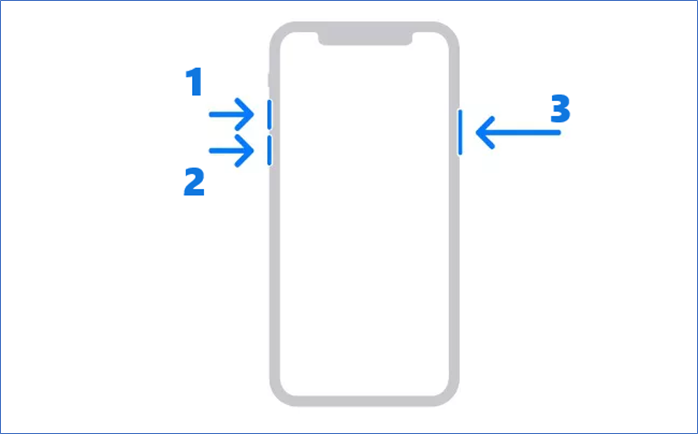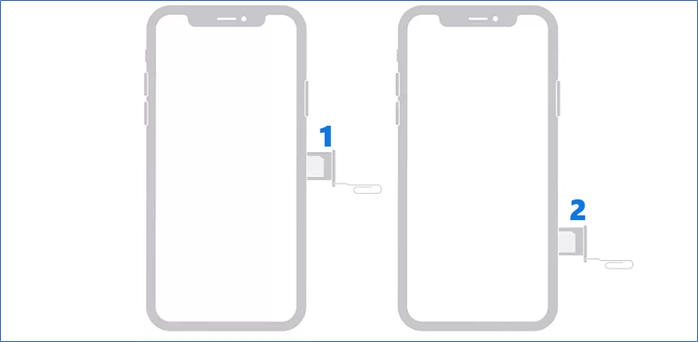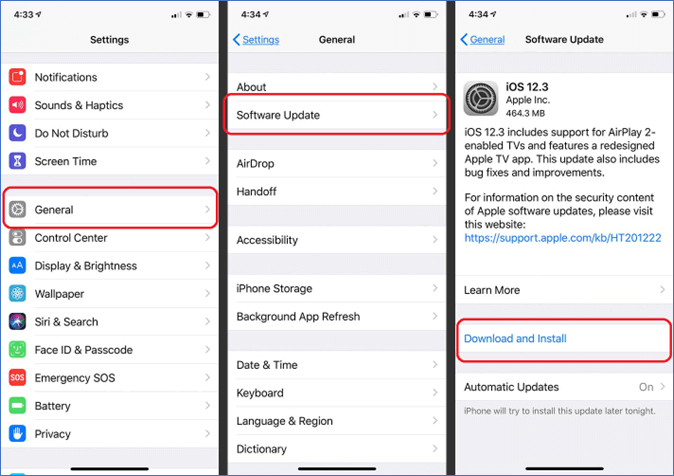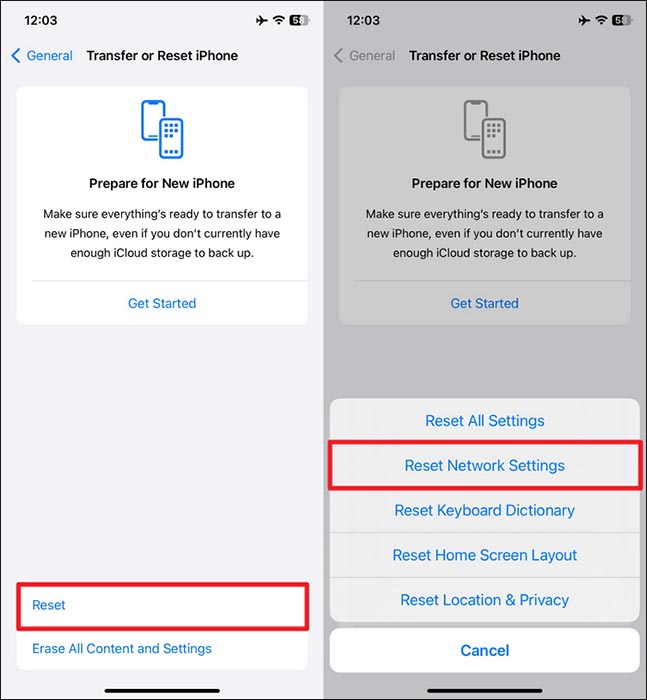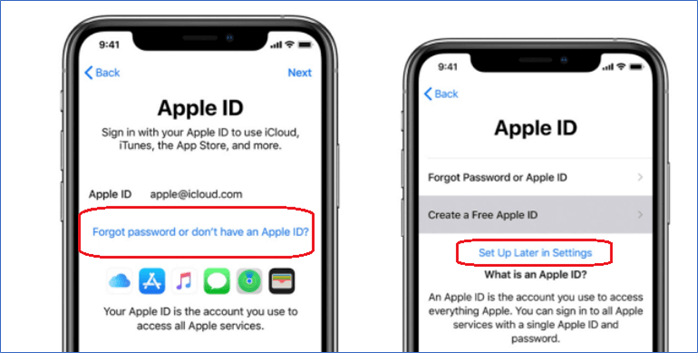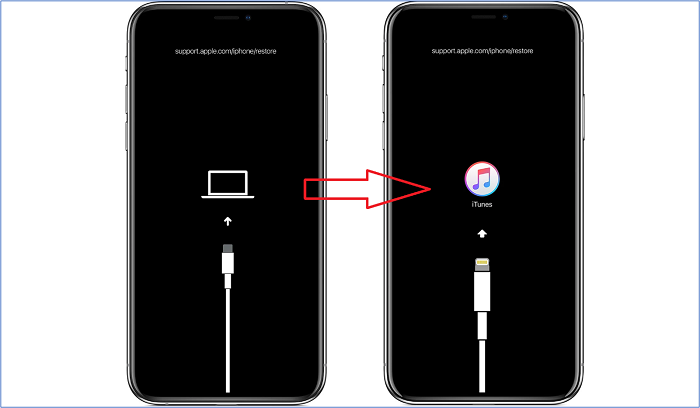Cómo arreglar el iPhone 16 Pro Max atascado en la configuración [Guía definitiva 2025]
Resumen
Para saber cómo arreglar el iPhone 16 Pro Max atascado en la configuración es necesario que conozcas algunos métodos esenciales. Este artículo te mostrará cómo hacerlo en varias fases de la configuración del iPhone.
Puede que estés intentando configurar tu nuevo iPhone 16 Pro o Max y tengas problemas. Esto no es precisamente raro, ya que muchos usuarios quieren saber cómo arreglar el iPhone 16 Pro Max atascado en la configuración. Esto se debe a algunos problemas que se acumulan y causan problemas. En este caso, el usuario se queda atascado en la configuración de un modo u otro. Así, una de las principales razones por las que puede ocurrir es la versión obsoleta del iPhone 16 Pro o Max. La fecha de lanzamiento del dispositivo y de iOS fue bastante coincidente.
Por lo tanto, muchos usuarios solucionan el iPhone 16 Pro Max atascado en la configuración simplemente actualizando el dispositivo. En otros casos, un simple reinicio puede funcionar. Sin embargo, todo depende del problema al que te enfrentes al configurar el iPhone. Así que vamos a explorar los problemas y sus mejores soluciones posibles.
Parte 1. iPhone 16 o 16 Pro atascado en la configuración del móvil completada (solucionado)
Puede que veas las palabras mágicas"Configuración celular completada" y, sin embargo, tu iPhone no se mueva. Esto se debe a que muchos usuarios se enfrentan al problema de que el iPhone 16 se queda atascado en la configuración celular completa. Esto ocurre simplemente porque la aplicación y los servicios de Configuración celular se han bloqueado.
Una forma sencilla de solucionar el problema de "iPhone atascado con la configuración completa del móvil" es forzar el reinicio de tu iPhone. Esto hará que todos los servicios se inicien de nuevo. Otra solución es intentar expulsar y volver a insertar la tarjeta SIM. A continuación te explicamos cómo hacer ambas cosas:
Forzar el reinicio del iPhone:
Paso 1. Pulsa y suelta rápidamente el botón de subir volumen de tu iPhone.
Paso 2. Ahora pulsa y suelta rápidamente el botón de bajar volumen de tu iPhone.
Paso 3. Por último, mantén pulsado el botón Encendido/Al lado hasta que aparezca el logotipo de Apple y se reinicie el teléfono.
![forzar reinicio iphone]()
Una vez hecho esto, espera a que los servicios se inicien de nuevo antes de empezar con la configuración. Lo más probable es que esta vez veas que la configuración del móvil se completa y avanza. Si no es así, prueba el siguiente método para expulsar y volver a insertar la tarjeta SIM.
Expulsa/Reinserta la tarjeta SIM:
Paso 1. Utiliza un clip o un alfiler propietario para extraer la bandeja SIM.
Paso 2. Coloca la SIM correctamente y vuelve a insertarla en tu iPhone.
![Coloca la SIM correctamente]()
También puedes intentar limpiar la tarjeta SIM para eliminar la carbonilla de los puntos de contacto. Una goma de borrar o alcohol de quemar pueden ayudarte a limpiarla. Una vez hecho esto, intenta volver a insertar la tarjeta SIM para ver si ha funcionado. También te sugerimos que reinicies el iPhone.
Actualiza iOS:
Actualizar el iOS es otra forma de solucionar este problema, ya que la colisión de las actualizaciones de los iPhones puede causar problemas. Por tanto, actualizar tu iOS antiguo forzando al iPhone a comprobar o descargar actualizaciones puede solucionar este problema. He aquí cómo hacerlo:
Paso 1. Entra en la aplicación"Ajustes" de tu iPhone y, a continuación, pulsa en la sección de ajustes"General".
Paso 2. Entra en la sección"Actualización de Software". Esto depende de tu versión actual de iOS, ya que las versiones más antiguas tienen esta opción hacia arriba, y las más recientes la tienen hacia abajo.
Paso 3. Ahora, comprueba si está disponible la opción"Descargar e instalar". Si no es así, activa"Actualizaciones automáticas 1" para obtener la última versión de iOS.
![Opción de descarga e instalación disponible]()
Una vez realizada la actualización de iOS, deberías poder dejar atrás este problema.
Parte 2. El iPhone 16 se atasca al configurar tu cuenta (Solucionado)
Cuando busques cómo solucionar el iPhone 16 Pro Max atascado en la configuración, encontrarás muchos usuarios que tienen su iPhone 16 atascado en la configuración de cuentas. Si eres uno de ellos, restablecer los ajustes de red podría ayudarte a solucionar este problema.
De lo contrario, puedes intentar omitir la fase del ID de Apple para solucionar el iPhone 16 pro atascado al configurar tu cuenta. Por lo tanto, deshacerse de este problema es bastante simple, y todo lo que tienes que hacer es restablecer la configuración u omitir la fase por completo.
Restablecer ajustes de red:
Paso 1. Abre la aplicación"Ajustes" de tu iPhone. Entra en"General" y luego en la opción"Transferir o restablecer iPhone".
Paso 2. Una vez dentro, pulsa de nuevo en la opción"Restablecer" y, a continuación, selecciona"Restablecer configuración de red".
![Selecciona Restablecer ajustes de red]()
Una vez hecho esto, puede que tengas que volver a configurar tus servicios de telefonía móvil, dependiendo del proveedor de la SIM. Sin embargo, se sabe que esto soluciona el problema para la mayoría de los usuarios.
Omite la fase de configuración del ID de Apple:
Paso 1. En la pantalla delID de Apple, pulsa en la opción"He olvidado la contraseña o no tengo ID de Apple".
Paso 2. A continuación, toca la opción"Configurar más tarde en Ajustes" para continuar sin utilizar el ID de Apple.
![Configurar más tarde en Ajustes]()
Puedes avanzar sin tener que introducir tu ID de Apple. Sin embargo, muchas funciones cruciales como iCloud no funcionarán hasta que inicies sesión en el ID de Apple. Por tanto, asegúrate de omitirlo aquí y añadirlo más adelante.
Parte 3. El iPhone 16 Pro Max se atasca en la pantalla de control de la cámara durante la configuración (solucionado)
Si te quedas atascado en la pantalla de control de la cámara durante la configuración, puedes solucionarlo utilizando iTunes en tu PC o Mac. Este es otro problema que se encuentra en los iPhones más nuevos debido a la versión rota de iOS que llevan preinstalada.
Puedes solucionarlo utilizando iTunes en un PC/Mac y un cable USB. En lugar de utilizar los ajustes del iPhone, restauraremos el iPhone forzosamente a través de iTunes. He aquí cómo hacerlo:
Restaurar iPhone 16/15 con iTunes:
Paso 1. Descarga e instala iTunes y, a continuación, conecta el iPhone al PC/Mac mediante un cable USB.
Paso 2. Repite el toque de Subir/Bajar Volumen y su rápida liberación usando el método anterior. Ahora mantén pulsado el botón lateral/de encendido hasta que el iPhone se reinicie en Modo Recuperación.
Paso 3. Espera a que el iPhone muestre la conexión con el portátil/PC, y entonces el icono se convertirá en iTunes.
![conectar el iPhone con iTunes]()
Paso 4. En PC/Mac, pulsa "iPhone" en la barra lateral y, a continuación, haz clic en la opción "Restaurar iPhone..." para iniciar la restauración.
![restaurar iPhone con iTunes]()
Esto activará la restauración del iPhone, y no debes tocar nada hasta que se complete la restauración. También es importante recordar que se borrarán todos los datos del iPhone. Por lo tanto, hacer una copia de seguridad de los datos antes de este proceso es una buena idea.
Parte 4. La configuración del nuevo iPhone 13/14/15/16 se atasca en la actualización de software (solucionado)
Si la configuración de tu nuevo iPhone está atascada en una actualización de software, puedes intentar forzar el reinicio del iPhone. Sin embargo, esto no iniciará automáticamente la actualización de nuevo. Además, también hay muchas posibilidades de que corrompa el SO por completo.
Para evitarlo, puedes arreglar la "Configuración del iPhone atascada en las actualizaciones de software" con la ayuda de iTunes. Porque este programa supera cualquier restricción de configuración del iPhone atascado en las actualizaciones y lo actualiza de forma eficiente. Necesitas un cable USB que funcione, y tu teléfono cargado al 50% o más. A continuación, sigue estos pasos:
Actualiza el iPhone a través de iTunes:
Paso 1. Reinicia tu iPhone en modo de recuperación pulsando y soltando rápidamente el botón de subir/bajar volumen. A continuación, mantén pulsado el botón Encendido/Lateral hasta que el iPhone entre en modo de recuperación.
Paso 2. Conecta el iPhone al PC/Mac mediante un cable USB. Entra en las opciones del iPhone y pulsa el botón"Buscar actualización".
Paso 3. Sigue las instrucciones en pantalla para terminar de instalar las últimas actualizaciones de iOS.
Una vez hecho esto, tu iPhone se actualizará a través de iTunes en lugar de a través de la aplicación de ajustes integrada.
Parte 5. Configuración del iPhone 16 Pro atascado en la pantalla SOS de emergencia (solucionado)
A veces, los usuarios de iPhone ven el temido "El iPhone llamará a los servicios de emergencia cuando empiece la cuenta atrás". Puedes seguir la opción mencionada para restaurar el iPhone con iTunes. También puedes intentar forzar el reinicio del iPhone o intentar expulsar/reinsertar la SIM cuando esto ocurra.
Si no funcionan, aquí tienes cómo solucionar el iPhone 16 Pro Max atascado en la pantalla de configuración/SOS:
Actualiza iOS desde Ajustes:
Paso 1. Entra en la aplicación Ajustes de tu iPhone. Ahora ve a General > Actualización de Software.
Paso 2. Si la actualización inmediata de software está disponible, te dará las opciones "Instalar ahora" o"Instalar esta noche". Debes hacer clic en "Instalar ahora" para iniciar la actualización inmediata.
Apaga y vuelve a encender los datos móviles:
Si la actualización no funciona, prueba a reiniciar los servicios de telefonía móvil de tu iPhone. Puedes iniciar este proceso apagando y volviendo a encender los datos móviles. He aquí cómo hacerlo:
Paso 1. Vuelve a entrar en la aplicación"Ajustes". A continuación, entra en las opciones de"Móvil" y desactiva los datos móviles.
Paso 2. También puedes desactivar los datos móviles de determinadas aplicaciones para asegurarte de que todo el ancho de banda se destina a las aplicaciones adecuadas.
Parte extra. Cómo transferir datos al nuevo iPhone 16 después de configurarlo
Si buscas una forma más eficiente de hacer las cosas, nada mejor que utilizar EaseUS MobiMover. Es una de las herramientas líderes que ayuda a personas como tú a transferir sus archivos y datos esenciales de forma eficiente.
Tiene varias opciones clave, como hacer una copia de seguridad de los datos de tu iPhone y transferirlos a otros dispositivos. Esto incluye dispositivos como otros iPhone, dispositivos Android y PC o Mac. También puedes utilizarlo para organizar o eliminar archivos en bloque para gestionar mejor el almacenamiento de tu iPhone. He aquí por qué deberías usarlo:
- Tiene una interfaz sencilla que facilita la transferencia de datos al nuevo iPhone;
- No te causará problemas como los mencionados a lo largo de este artículo;
- Es eficaz, seguro y rápido de usar;
- Y tiene mejor velocidad que cualquier otra cosa.
Por eso te recomendamos EaseUS MobiMover, y a continuación te explicamos cómo puedes utilizarlo:
Conclusión
Así es cómo solucionar el iPhone 16 Pro Max atascado en la configuración en unos sencillos pasos. Todos los métodos mostrados en este artículo solapan los problemas. Por ejemplo, forzar el reinicio del iPhone puede solucionar muchos de estos problemas. Además, restablecer los ajustes de red también puede solucionar algunos problemas.
Hemos marcado dichas soluciones cuando procede. No obstante, si buscas una forma fiable de transferir datos de un iPhone anterior a uno nuevo, te sugerimos que utilices EaseUS MobiMover. Puedes evitarte muchas molestias utilizando esta herramienta.
Preguntas frecuentes sobre el iPhone 16 Pro Max atascado en la configuración
Aquí tienes algunas consultas relacionadas con cómo solucionar el iPhone 16 Pro Max atascado en la configuración.
1. ¿Cómo puedo forzar el reinicio de un iPhone atascado?
El proceso es el mismo, ya que tendrás que pulsar los botones de subir/bajar volumen y soltarlos rápidamente. Una vez hecho esto, sigue pulsando el botón de encendido hasta que aparezca el logotipo de Apple. Esto reiniciará tu iPhone.
2. ¿Qué significa que tu iPhone esté bloqueado en un bucle de arranque?
Que el iPhone se quede atascado en un bucle de arranque puede deberse a muchas razones diferentes. Principalmente, se trata de archivos de app dañados o una versión de iOS mal instalada/descargada. Otras razones comunes detrás de esto incluyen aplicaciones defectuosas, virus o un iPhone roto (relacionado con el hardware).
3. ¿Cómo borro mi iPhone del inicio?
Tendrás que restablecer tu iPhone, pero asegúrate de que todos los datos están seguros antes de proceder. A continuación, entra en Ajustes > General > Transferir o restablecer iPhone > Y pulsa en Borrar todo el contenido y los ajustes. Introduce el código de acceso/ID de Apple cuando se te pida para continuar borrando el iPhone.